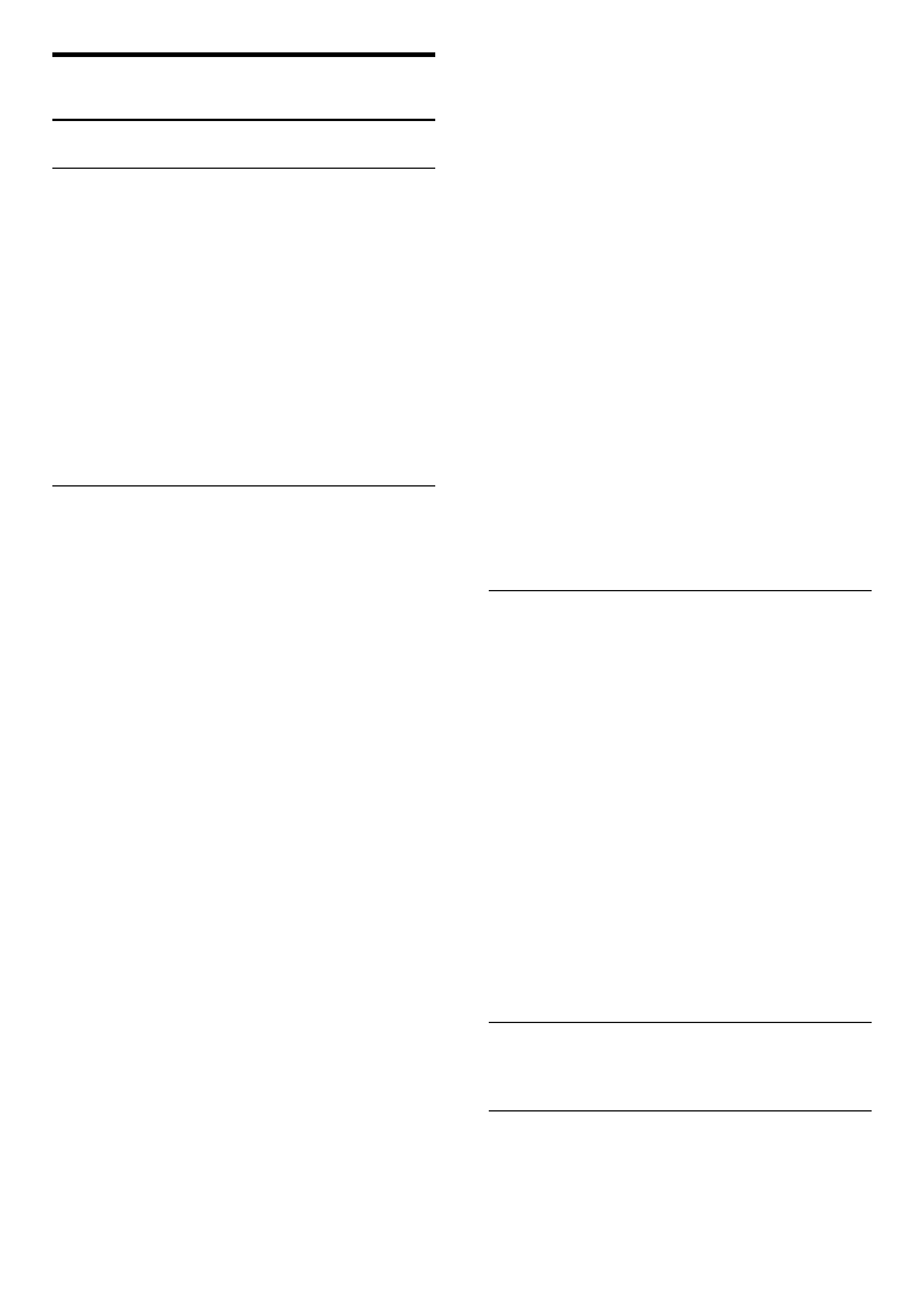4
4.1
Einstellung
Bild, Ton, Ambilight
Smart-Einstellungen
Sie können jede Smart-Einstellung mit den Einstellungen für Bild und
Ton in Konfiguration - TV-Einstellungen anpassen. Stellen Sie die
Helligkeit für eine bestimmte Smart Picture-Einstellung ein, oder
mischen Sie für eine Smart Sound-Einstellung mehr Bass in die
Tonwiedergabe.
Um die ursprünglichen Smart-Einstellungen wiederherzustellen und
Ihre Anpassungen rückgängig zu machen, schalten Sie das
Fernsehgerät zunächst in die Smart-Einstellung, die Sie zurücksetzen
möchten. Drücken Sie dann h > Konfiguration > TV-
Einstellungen, wählen Sie Zurücksetzen, drücken Sie OK, und
bestätigen Sie die Auswahl.
Mehr zu den Einstellungen für Smart Picture und Smart Sound finden
Sie im Abschnitt Hilfe > Verwenden des Fernsehgeräts > Fernsehen
> Einstellungen für Smart Picture und Smart Sound.
Bild
Im Menü Bild können Sie alle Bildeinstellungen einzeln anpassen.
Um die Bildeinstellungen zu öffnen, drücken Sie h > Konfiguration
> TV-Einstellungen > Bild.
• Kontrast
Legt den Kontrastwert des Bilds fest.
• Helligkeit
Legt die Helligkeit des Bilds fest.
• Farbe
Legt die Farbsättigung fest.
• Farbton
Bei NTSC-Sendungen gleicht der Farbton die Farbabweichungen aus.
• Schärfe
Legt die Schärfe von Bilddetails fest.
• Rauschunterdrückung
Filtert und verringert das Rauschen im Bild.
• Farbweiß
Legt das Farbweiß auf Normal, Warm (rötlich) oder Kalt (bläulich)
fest. Wählen Sie die Option Personalisiert, um im Menü
Personalisiert eigene Einstellungen festzulegen.
• Personalisiertes Farbweiß
Verwenden Sie den Schieberegler, um die Farbtemperatur des Bilds
festzulegen.
• Perfect Pixel HD
Steuert die erweiterten Einstellungen der Perfect Pixel HD Engine.
— Perfect Natural Motion entfernt Bewegungsruckeln und bewirkt
besonders bei Filmen fließende Bewegungen.
— 400 Hz Clear LCD / 200 Hz Clear LCD führt zu überragender
Schärfe bei der Wiedergabe von Bewegungen, zu besseren
Schwarzwerten, hohem Kontrast mit flimmerfreiem, ruhigem Bild und
einem größeren Blickwinkel.
– Super Resolution ermöglicht insbesondere bei Linien und Konturen
überragende Bildschärfe.
– Perfect Contrast legt den Wert fest, bei dem das Fernsehgerät
automatisch Details in dunklen, mittelhellen und hellen Bereichen des
Bilds optimiert.
– Dynamische Hintergrundbeleuchtung legt den Wert fest, bei dem
der Stromverbrauch durch Verringerung der Bildschirmhelligkeit
gesenkt werden kann. Sie haben die Wahl zwischen dem günstigsten
Stromverbrauch und der besten Bildhelligkeit.
— MPEG-Artefaktunterdrückung glättet die digitalen Übergänge im
Bild.
– Farboptimierung bewirkt kräftig leuchtende Farben und verbessert
die Auflösung der Details bei hellen Farben.
— Gamma ist eine nicht-lineare Einstellung für die Bildbeleuchtung
und den Kontrast. Mit dem Schieberegler können Sie den
Gammawert erhöhen bzw. verringern.
• PC-Modus
Stellt das Fernsehgerät auf die ideale vordefinierte
Computereinstellung fest, falls ein Computer verbunden ist.
• Lichtsensor
Passt die Bild- und Ambilight-Einstellungen automatisch an die
Beleuchtungsbedingungen im Raum an.
• Bildformat
Weitere Informationen finden Sie unter Hilfe > Verwenden des
Fernsehgeräts > Fernsehen > Bildformat.
• Bildschirmränder
Vergrößert das Bild leicht, um verzerrte Ränder zu verbergen.
• Bild verschieben
Bewegt das Bild mit den Cursortasten nach oben/unten oder nach
rechts/links.
Sound
Im Menü Ton können Sie alle Toneinstellungen einzeln anpassen.
Drücken Sie h > Konfiguration > TV-Einstellungen > Ton, um
die Toneinstellungen zu öffnen.
• Bässe
Legt die Stärke der Bässe im Ton fest.
• Höhen
Legt die Stärke der Höhen im Ton fest.
• Raumklang
Stellt den Raumklangeffekt in den eingebauten Lautsprechern ein.
• Kopfhörerlautstärke
Legt die Lautstärke für den Kopfhöreranschluss des Fernsehgeräts
fest.
• Autom. Lautstärkenivellierung
Verringert plötzliche Lautstärkeschwankungen, z. B. beim Beginn von
Werbesendungen oder beim Umschalten zwischen den einzelnen
Sendern.
• Balance
Passt die Balance-Einstellung des linken und rechten Lautsprechers
an Ihre Hörposition an.
Ambilight
Lesen Sie das Kapitel Ambilight in Hilfe > Verwenden des
Fernsehgeräts > Ambilight.
Stromspareinstellungen